excel2016算出梯形面积的详细方法
来源:网络收集 点击: 时间:2024-06-20【导读】:
Excel是我们常常会使用的办公软件之一,它的主要功能是帮助我们制作表格,但是有不少用户反映说不知道excel2016算出梯形面积的详细方法,那么遇到这个问题该怎么办呢,如果你不知道的话,那就赶紧看看小编整理的解决方法吧!方法/步骤1/7分步阅读 2/7
2/7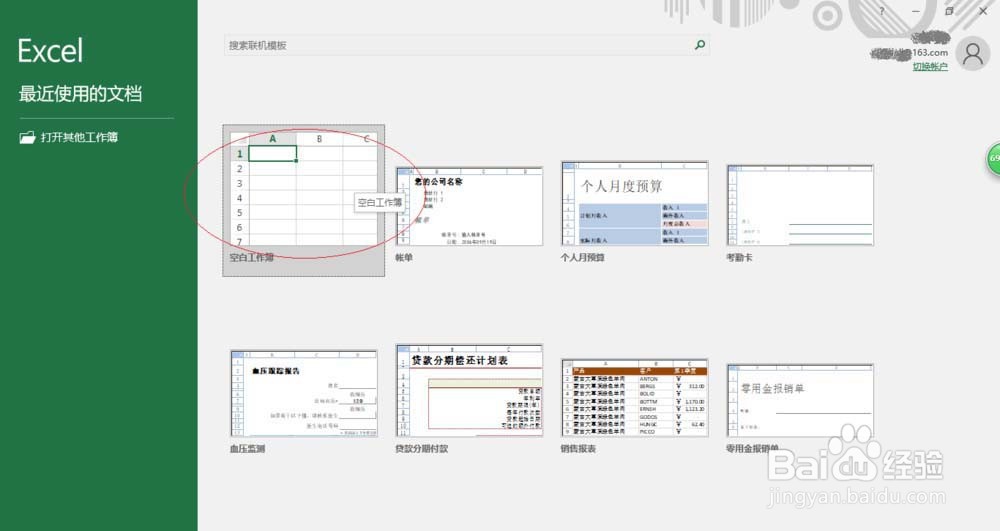 3/7
3/7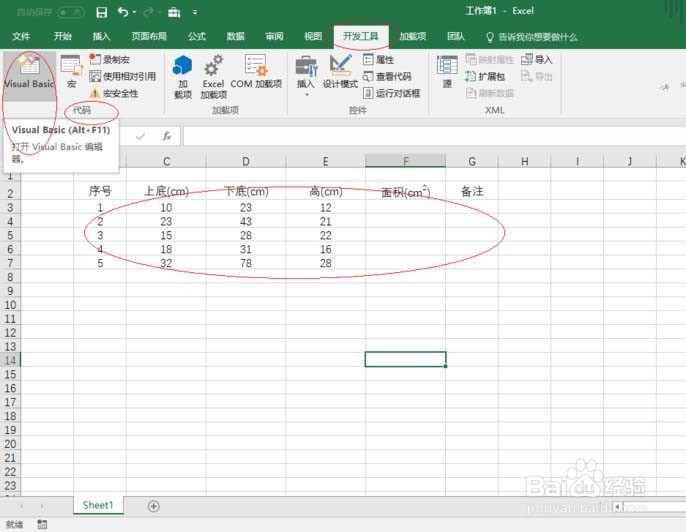 4/7
4/7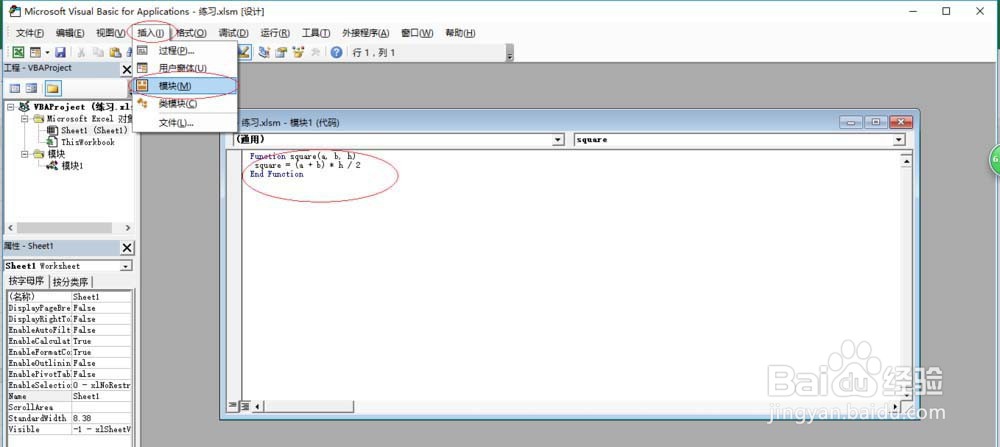 5/7
5/7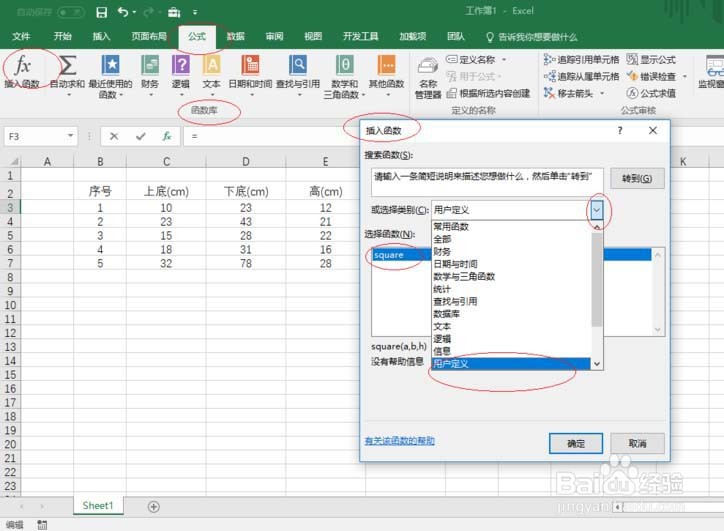 6/7
6/7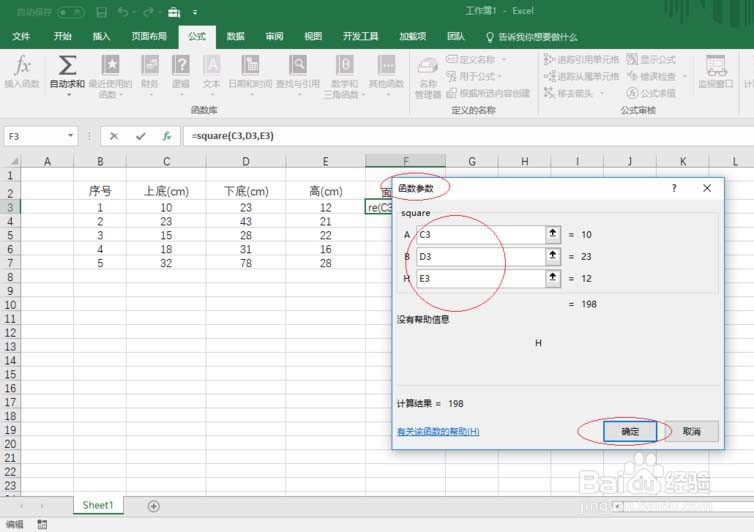 7/7
7/7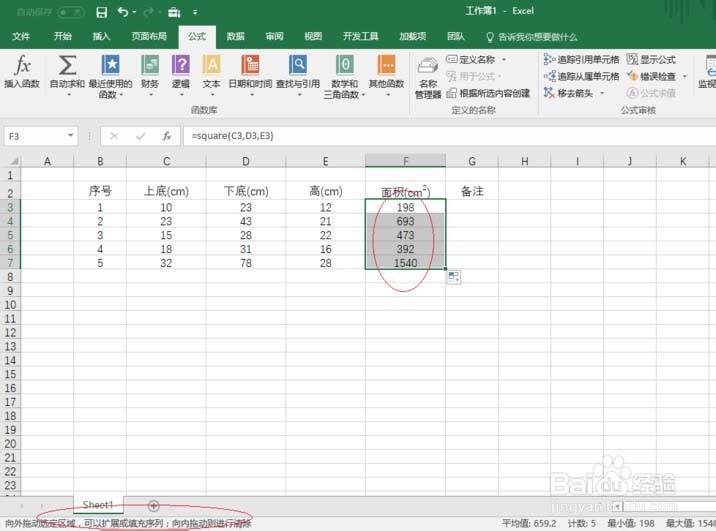 注意事项
注意事项
首先点击打开excel表格
 2/7
2/7如图所示点击屏幕右侧新建空白工作簿。
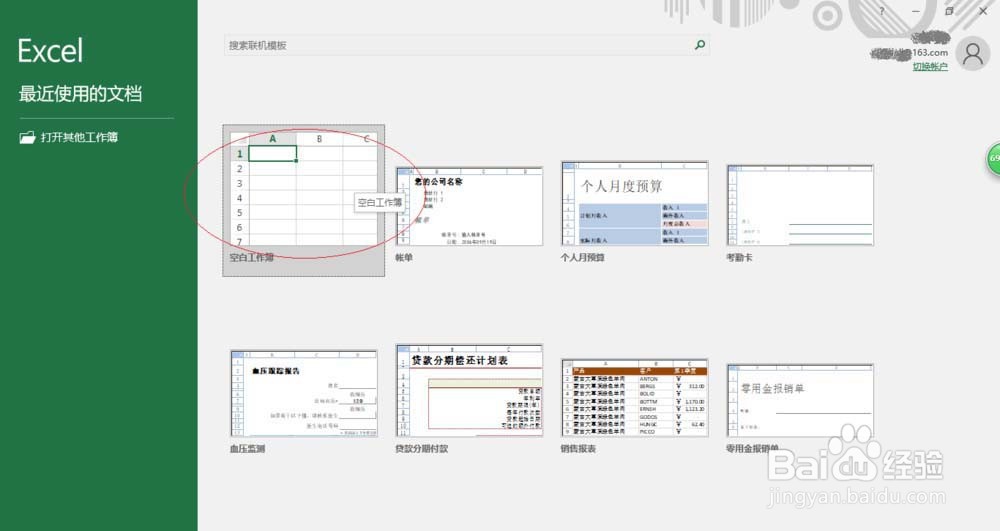 3/7
3/7本例编制梯形边和高参数表,要求自定义函数求梯形面积。选择开发工具→代码功能区,点击Visual Basic图标。
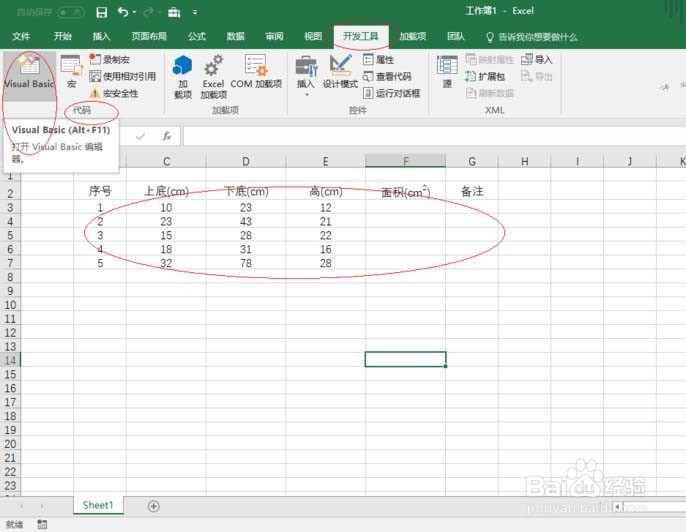 4/7
4/7弹出Microsoft Visual Basic for Applications窗口,如图所示。选择插入→模块菜单,弹出代码编辑窗口输入自定义函数脚本。
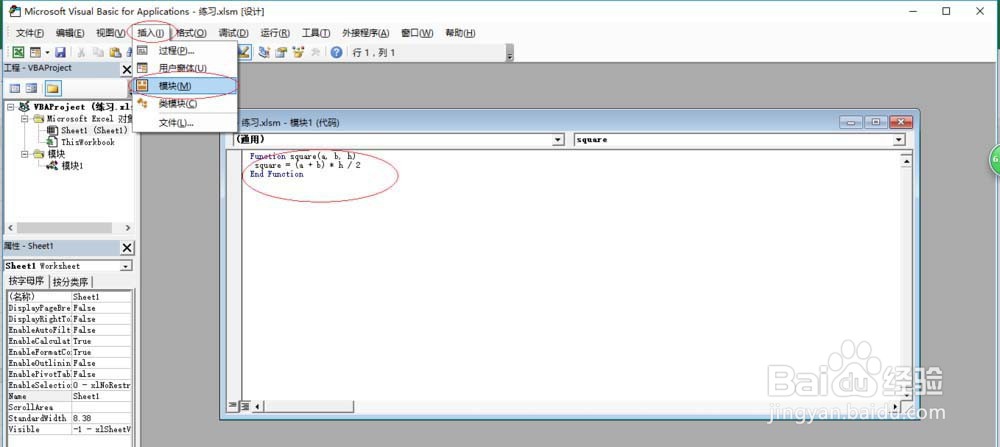 5/7
5/7如图所示选中面积单元格,点击公式→函数库→插入函数图标。弹出插入函数对话框,选择搜索函数或选择类别→用户定义→选择函数→square函数。
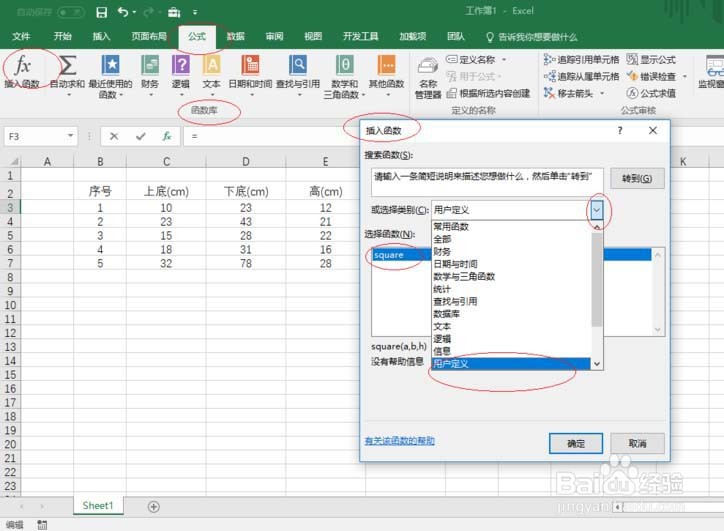 6/7
6/7弹出函数参数对话框,如图。函数参数文本框输入自定义函数参数,完整公式为=square(C3,D3,E3)。
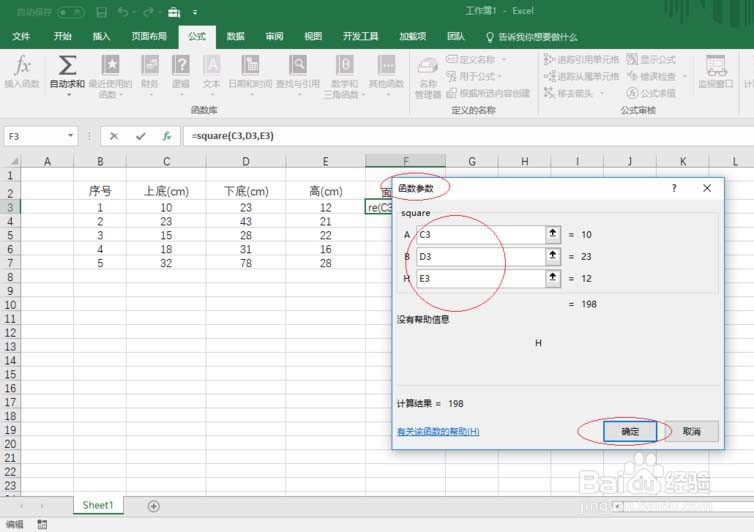 7/7
7/7如图,拖动选定区域进行序列填充。完成自定义函数求梯形面积的操作,本例到此结束。
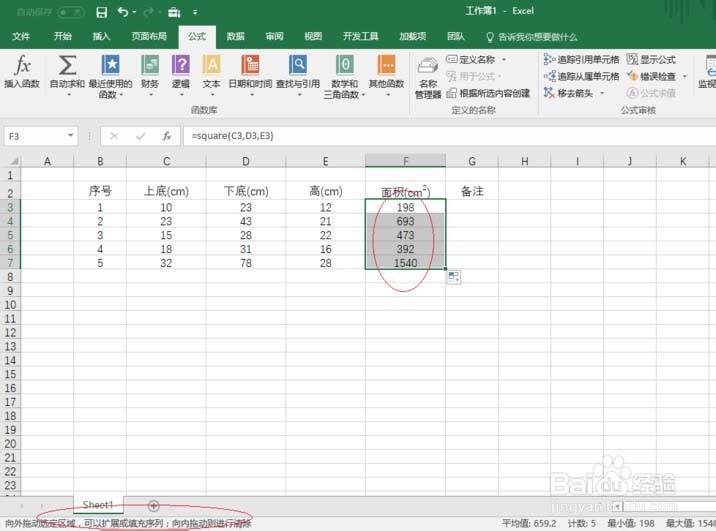 注意事项
注意事项使用过程中务必注意保护好自己的个人隐私
原创经验,创作不易,请勿抄袭!希望其他作者遵守底线,不要抄袭。
如果大家还有什么不明白的地方,可以追加问我哦!
版权声明:
1、本文系转载,版权归原作者所有,旨在传递信息,不代表看本站的观点和立场。
2、本站仅提供信息发布平台,不承担相关法律责任。
3、若侵犯您的版权或隐私,请联系本站管理员删除。
4、文章链接:http://www.1haoku.cn/art_911315.html
 订阅
订阅